在日常办公场景中,多工作表文档的管理往往需要借助目录索引功能。传统手工制作目录的方式耗时费力,本文将详细介绍通过函数公式自动生成Excel目录的实用技巧,帮助用户提升文档管理效率。
Excel自动生成目录操作流程
1、新建导航工作表的操作步骤:打开包含多个工作表的文档后,在工作表标签区域右击鼠标,选择插入新工作表。建议将新建的工作表重命名为"导航索引"或"文档目录",并将其拖动至标签栏最左端位置。
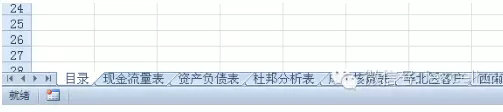
2、定义名称的详细操作:选定目录工作表的B1单元格,通过公式选项卡进入名称管理器。在新建名称对话框内,"名称"字段建议填写"SheetList",引用位置输入特定组合公式:=INDEX(GET.WORKBOOK(1),ROW(A1))&T(NOW())。此公式通过GET.WORKBOOK函数获取工作簿信息,配合ROW函数实现动态引用。
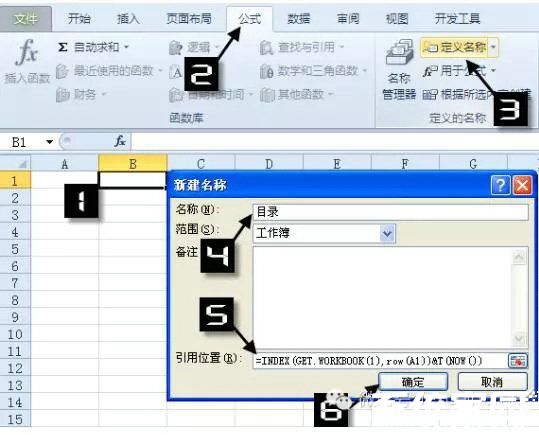
3、公式应用与扩展技巧:在目标单元格输入核心公式=IFERROR(HYPERLINK(目录&"!A1",MID(目录,FIND("]",目录)+1,99)),"")。特别注意公式中的双引号必须使用英文格式,函数参数之间需保留必要空格。完成首个单元格设置后,当光标变为黑色十字时进行下拉填充,系统将自动生成所有工作表的超链接目录。
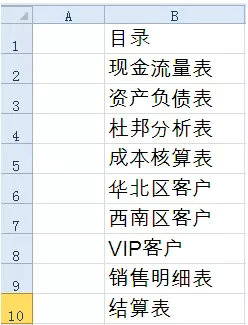
该方案有效解决了多工作表文档的导航难题,当新增或删除工作表时,只需更新公式填充范围即可同步更新目录。建议定期检查名称管理器中的引用范围,确保公式准确覆盖所有工作表。对于需要共享文档的情况,注意保存为启用宏的工作簿格式以保证功能正常使用。




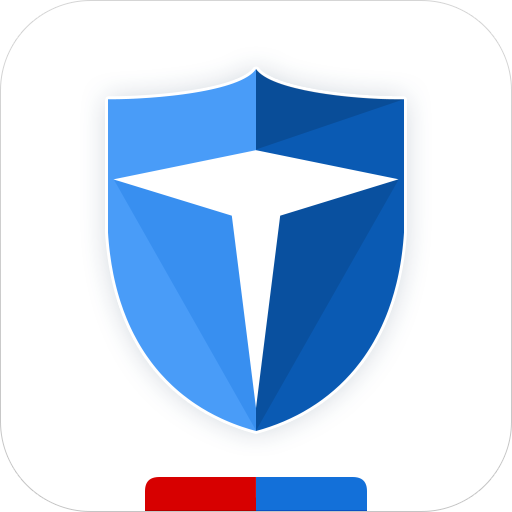








 安卓字体美化工具免费下载适配多机型
安卓字体美化工具免费下载适配多机型 小牛加速器安卓手机免费加速服务
小牛加速器安卓手机免费加速服务 殇痕画质助手优化游戏画面表现
殇痕画质助手优化游戏画面表现 智能AI对话伴侣多场景应用
智能AI对话伴侣多场景应用 奢侈品二手交易平台正品保障
奢侈品二手交易平台正品保障 知趣天气精准预报与生活助手
知趣天气精准预报与生活助手 中国农业银行APP智慧服务与生活应用
中国农业银行APP智慧服务与生活应用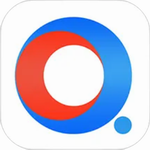 长江证券高效办公移动平台
长江证券高效办公移动平台